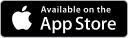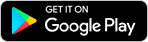撰文:Homan、Eric|圖片來源: Homan、Ivan
25個iPhone隱藏功能
1. 調校電筒亮度
iPhone的電筒功能方便用家在黑暗中照明,不過電筒的亮度太光,或許會令用家感到刺眼,有時候強光照射到別人也不太好。因此,Apple在電筒功能上增設調校亮度強弱的功能,方便用家在不同環境下使用適合的亮度。
2. 降低白點值
有時在黑暗的環境下用iPhone,即使把螢幕校到最暗時,依然覺得太光,除了刺眼外,這也很容易對雙眼造成損害。而這個功能可以大大調低螢幕的亮度,當螢幕亮度校到最低時,再配合這個功能降低手機的白點值,在黑暗環境下,就能看得更加舒服了!
3. 手機不夠大聲?其實可以再大聲點!
有時候播放歌曲時,嫌手機不夠大聲,聽起音樂時不夠痛快?眼看音量已經調到最大而大感無奈?但其實倒是有一種方法能令你的iPhone再大聲一點。
4. 自由加減控制中心快捷鍵
控制中心為iPhone用家帶來莫大方便,例如可以快速調校螢幕光暗、聲量大小、開啟飛行模式等等,彈指之間將手機設置成合乎日常使用的習慣。新版本iOS的焦點或許就是自由增減控制中心按鈕,令到iPhone的個人化設定更上一層樓。
5. 螢幕錄影
過往使用iPhone時,只能夠用螢幕截圖來截取畫面,雖然十分方便,但怎樣說它都只是一張圖片。至於影片方面,要是想截取片中精彩部分,單靠截圖相信未必能滿足各位的需要。幸好的是Apple為新iOS增設螢幕錄影,日後大家就可以錄下影片的精彩片段了。
6. 負片顏色
夜晚玩手機最害怕的就是藍光令眼睛疲勞,把螢幕調得太暗又怕看不清楚,「兩頭唔到岸」,怎麼辦呢?不用擔心,可以使用負片功能,而螢幕就會將大部分顏色反轉,像是黑色變成白色,將大部分鮮艷顏色變成冷色調。不過值得留意的是,這個功能會令畫面的色調變得怪怪的,彷彿在看X光片一樣……
7. 具壓力感知功能的繪圖工具
iPhone的備忘錄十分方便,用家能隨時記下重要的東西,還可以加入插圖,十分靈活。隨著繪畫功能的出現,用家可以任意畫出不同的圖案,方便自己記下東西。然而,有一個隱藏功能大家可能還未知道,就是繪畫工具具有壓力感知功能,可以因應不同壓力而畫出深淺色的筆跡。
8. 可將Safari 網頁轉成 PDF 檔
有時在網上看到一些有用的資料,但是又有不少文字和圖片要不斷複製貼上,若果不慎誤刪,又要重新上網找過,十分麻煩。如果可以把網頁轉成PDF檔,並且可以將它下載到電話裡,那麼就可以更方便地找回重要資料。
9. 快速撥號
按壓「電話」的圖示,可以直接新增聯絡人、查看最近通話及撥打給常用聯絡人。當要撥打給常用聯絡人的時候,點選常用聯絡人的頭像,就可以完成操作。
10. 自動讀出來電者姓名
有否試過在洗澡或者分身不暇時電話突然響起,沒辦法看到來電者是誰呢?若果你的iPhone開啟了來電通知的功能,Siri就會讀出來電者的名稱,好讓你在頃刻間決定聽電話與否。
11. 快速預覽並處理郵件
很多打工仔一天可能會收到幾十甚至幾百封郵件,要逐封郵件看的話,費時之餘又麻煩。其實在郵件的app中,當你按壓任何一封郵件,用家便可以快速預覽郵件的部分內容。預覽郵件內容後,用家更可以持續按壓郵件並向左拖拉,便可以快速刪除郵件;如果想將郵件標示為已閱讀,便可向右拖拉,想回覆或轉寄郵件則可向上拖拉。這樣就可以快速進行處理郵件的操作了。
12. 預覽影片
當你在「相片」中想找到自己想要的影片時,有時候幾條片段十分相似的話,用家便需要觀看影片才能判斷,逐一查看十分麻煩。而實際上,用家可以透過3D Touch功能,輕輕按壓「相片」中的影片,它便會自行開啟小視窗,並作出預覽,鬆開手指就退出影片,不需要故意點擊觀看,方便快捷。
13. Live Photo變影片
其實早在iOS 10中已經加入了Live Photo的功能,而Apple今次於iOS 11中將Live Photo的功能升級!用家可以將 Live Photo 製作成循環影片、來回播放影片(就像Instagram中boomerang)及長時間曝光3種效果。用家不需額外下載其他應用程式,即可享受更多拍攝的樂趣。
14.相機掃 QR code
現在iOS 11的相機加入了掃描QR code的功能,用家只要打開相機,對著 QR code 二維碼時,就會自動掃描並彈出該QR code的內容,按上方的圖示就可以進入網頁,十分方便。
15. 方便瀏覽各網頁
當用家在使用瀏覽器遇到多條連結網站想看時,逐條按的話,便需要不斷按上一頁再按連結再按上一頁……才可以看到所有連結。而其實用家只要按壓著想開啟的連結網址,即使不點擊進入該網站,都可以預覽網頁的部分內容。
16. 按壓日期直接查看行程
相信不少人都有使用iPhone「日曆」中的「行程」功能,在主畫面中,大家只要輕按日曆的圖案,便可以直接看到自己下一個行程或加入新的行程。
17.快速分享照片
快速分享照片的功能可以讓你隨時分享照片,這個功能的用法跟預覽影片相似,但這次是用力按下一張照片或者片段,再向上拖拉,就會彈出一個菜單,這裡可以看到分享照片之外,也可以進行複製、設為喜愛以及刪除的功能。
18.瀏覽器中儲存圖像
跟上方快速分享照片的用法一樣,也是對著瀏覽器中的圖片按壓,便會彈出一張預覽圖片,之後再拖拉圖片,會彈出一個菜單,就可以將圖片保存在電話中。
19. 搖晃iPhone來刪除或是還原文字
一篇感性的千字文,往往要花上大量時間寫作,當完成的一刻,卻又自覺感性路線不符合一貫風格。把字逐一刪掉顯得費時失事又不智,其實大家可以選擇搖晃iPhone,這時候會彈出一選單,就可以把整段文字刪除。但要是你發覺自己終究是一個性情中人,後悔刪掉該篇千字文,也可以再搖晃多次iPhone,那麼就可以還原了。
20. Safari 將書籤變桌面icons
資訊爆炸的年代,經常上網獲取資訊是很常見的事,不少人的瀏覽器裡都設有常用的網頁,方便查找。不過每次都需要開啟網頁瀏覽器,才能打開常用網頁,顯得有點麻煩。iPhone裡有一種功能,可以把Safari中的書籤變成主頁面的icons,方便用家即時進入相關網頁。
21. 文件掃描
在 iOS 10中,要掃描文件的話,須下載其他應用程式。而iOS 11中,則可以利用備忘錄中的文件掃描功能,把重要文件儲存。
22. 將請勿打擾功能個人化
設定請勿打擾功能,能令各位iPhone用家在夜晚可以安心睡覺,毋須擔心被打擾睡眠而關掉手機了(因為關掉手機的話,鬧鐘就會不響)。不過有時上司急電,電話疲勞轟炸下,請勿打擾功能就會失效(同一號碼在三分鐘內再次打來,將不會被設為靜音),那就要被迫工作了!現在有了這個功能,大家就不用再怕上司急召了(後果自負)。
23. 不用換算app iPhone直接算匯率
身處異地,到處都是陌生的貨幣單位,想知道它們跟港幣的匯價,急忙間又沒有時間下載匯價程式。別擔心,使用iPhone的搜尋功能,就可以即時查詢匯率了。
24. 鎖定手機app 借電話給別人不會泄漏私隱
有時候遇到朋友想借電話使用時,內心經常會處於兩難局面。一方面怕朋友多手,不小心會看到自己電話的照片或訊息等私隱,所以不想借電話給朋友。但另一方面,又怕不借出電話的話,會得罪朋友,被怪責小氣。所以以下這個功能就可以為你解決問題了。只要借電話給朋友前,開啟要用的apps,同時開啟iPhone中的指導模式,這樣就能鎖定這個iPhone app,這樣,朋友就只能乖乖使用這個,其他功能一概用不到了。
當你需要借電話給別人時,只要開啟要用的apps(例如地圖),然後再連按三下Home鍵,這樣便能開啟指導模式。這時候無論對方按甚麼鍵,畫面都只會永遠停留在這個app上,就算按Home鍵或者鎖定鍵,都無法回到主畫面或者關閉程式,這樣就不怕被偷看電話其他內容了。
25. 一次移動多個apps
以往想搬動多個應用程式時,往往要花很多時間一個一個移走,非常費時。而在iOS 11中,新增了移動多個apps的功能。只要像以往一樣,長按想移動的apps,等到應用程式圖示出現震動後不放開手,用另一隻手指點擊其他想移動的apps,就可以集合成一組移動了。